Jak zainstalować PostgreSQL z phppgadmin na OpenSuse
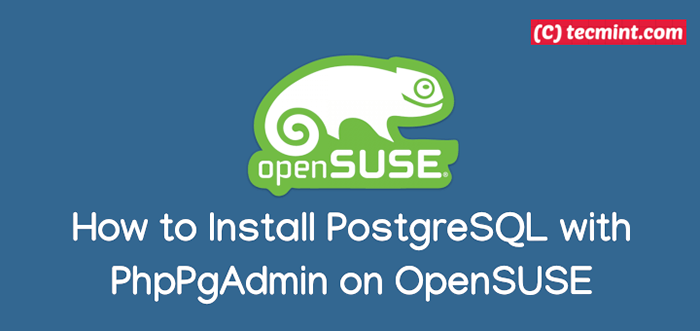
- 4596
- 911
- Tacjana Karpiński
PostgreSQL (powszechnie znany jako Postgres) to potężny, bezpłatny i open source, w pełni poinformowany, wysoce rozszerzony i wieloplatformowy system bazy danych, zbudowany dla niezawodności, niezawodności funkcji i wysokiej wydajności.
PostgreSQL działa na wszystkich głównych systemach operacyjnych, w tym w Linux. Używa i rozszerza język SQL w połączeniu z wieloma funkcjami, które bezpiecznie przechowują i skalują najbardziej skomplikowane obciążenia danych.
Phppgadmin to narzędzie używane do administrowania PostgreSQL baza danych w Internecie. Umożliwia administrowanie wieloma serwerami, zarządzanie różnymi aspektami PostgreSQL i obsługuje łatwą manipulację danymi.
Obsługuje również zrzucenie danych tabeli w różnych formatach: SQL, Copy, XML, XHTML, CSV, Tabbed, PG_DUMP i import skryptów SQL, dane kopiowania, XML, CSV i tabbed. Co ważne, można go rozszerzyć przy użyciu wtyczek.
W tym artykule wyjaśnimy, jak zainstalować PostgreSQL 10 I Phppgadmin 5.6 W OpenSuse Edycja serwera.
Instalowanie serwera bazy danych PostgreSQL
PostgreSQL 10 można zainstalować OpenSuse z domyślnych repozytoriów za pomocą następującego polecenia Zypper.
$ sudo zyper instaluj PostgreSQL10-Server PostgreSQL10
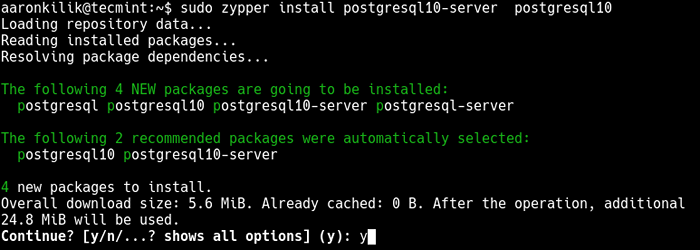 Zainstaluj PostgreSQL na OpenSuse
Zainstaluj PostgreSQL na OpenSuse Po zakończeniu procesu instalacji rozpocznij Postgres serwis, włącz go do automatycznego startowania w systemie i weryfikacji jego statusu za pomocą następujących poleceń.
$ sudo systemctl start postgresql $ sudo systemctl Włącz Postgresql $ sudo Systemctl Status PostgreSQL
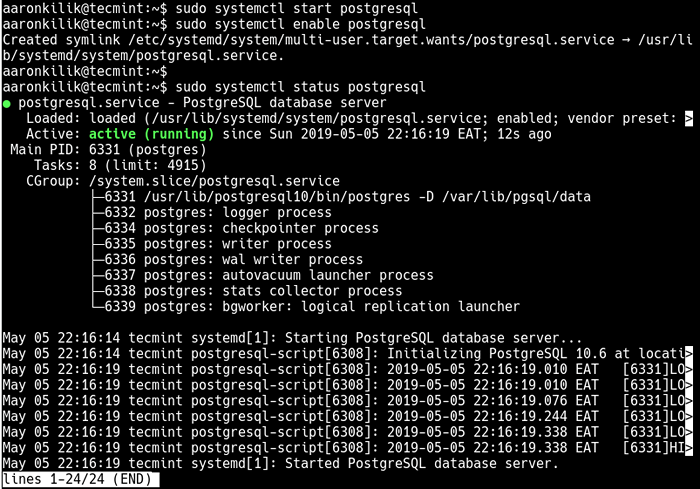 Rozpocznij usługę PostgreSQL
Rozpocznij usługę PostgreSQL Podczas instalacji, Postgres tworzy nazwisko użytkownika administracyjnego bazy danych „Postgres” bez hasła do zarządzania PostgreSQL serwer. Kolejnym ważnym krokiem jest zabezpieczenie tego konta użytkownika poprzez ustawienie dla niego hasła.
Najpierw przełącz się na Postgres Konto użytkownika, a następnie uzyskaj dostęp do Postgres powłok i ustaw nowe hasło dla domyślnego użytkownika w następujący sposób.
$ sudo su - Postgres $ psql # \ hasło Postgres
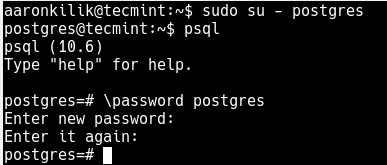 Ustaw hasło użytkownika Postgres
Ustaw hasło użytkownika Postgres Konfigurowanie serwera bazy danych PostgreSQL
W tym momencie musimy skonfigurować dostęp do PostgreSQL serwer od klientów poprzez edycję pliku konfiguracji uwierzytelniania klienta /var/lib/pgsql/data/pg_hba.conf.
$ sudo vim/var/lib/pgsql/data/pg_hba.conf
Poszukaj następujących wierszy i zmień metodę uwierzytelniania na MD5 Jak pokazano na zrzucie ekranu (patrz oficjalna dokumentacja PostgreSQL 10, aby zrozumieć różne metody uwierzytelniania).
# „Lokalny” dotyczy połączeń gniazda domeny unix tylko lokalne wszystkie MD5 # IPv4 Połączenia lokalne: host wszystkie 127.0.0.1/32 MD5 # IPv6 Połączenia lokalne: host All All :: 1/128 MD5
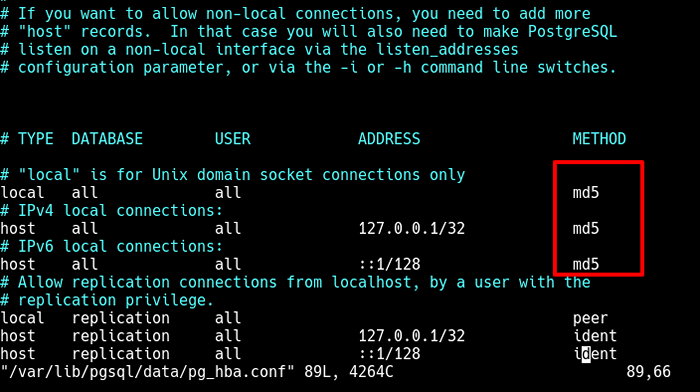 Skonfiguruj PostgreSQL
Skonfiguruj PostgreSQL Następnie uruchom ponownie Postgres usługa dla zmian, które powinny wejść.
$ sudo systemctl restartuj postgresql
Instalowanie i konfigurowanie phppgadmin
Jak opisano wcześniej, phppgadmin jest internetowym narzędziem administracyjnym dla PostgreSQL. Domyślnie, OpenSuse ma phppgadmin 5.1 który nie obsługuje PostgreSQL10. Dlatego musimy zainstalować phppgadmin 5.6 Jak pokazano.
$ wget -c https: // github.com/phppgadmin/phppgadmin/archive/rel_5-6-0.Zip $ Unzip Rel_5-6-0.Zip $ sudo mv pHPPGADMIN-REL_5-6-0/srv/www/htdocs/phppgadmin
Po zainstalowaniu phppgadmin, Musisz utworzyć phppgadmin Centralny plik konfiguracyjny z podanego przykładowego pliku. Następnie otwórz i edytuj utworzony plik za pomocą ulubionego edytora tekstu, na przykład:
$ cd/srv/www/htdocs/phppgadmin/conf/$ cp Config.Inc.Konfiguracja PHP-dist.Inc.PHP $ sudo vim config.Inc.php
Następnie poszukaj parametru konfiguracji hosta linii i ustaw jego wartość na "Lokalny Gospodarz" umożliwić TCP/IP Połączenia na Localhost.
$ conf ['servers'] [0] ['host'] = 'localHost';
Ponadto poszukaj dodatkowego parametru bezpieczeństwa logowania i zmień jego wartość na z "PRAWDA" Do "FAŁSZ" Aby umożliwić logowanie przez phppgadmin Korzystanie z niektórych nazw użytkowników, takich jak PGSQL, Postgres, źródło, administrator:
$ conf ['extra_login_security'] = false;
Zapisz zmiany w pliku i wyjdź.
Następnie włącz Apache PHP I moduły wersji wymagane przez phppgadmin i uruchom ponownie Apache2 I PostgreSQL Usługi z następującymi poleceniami.
$ sudo a2enmod php7 $ sudo a2enmod version $ sudo systemctl restart pocztresql $ sudo systemctl restart apache2
Dostęp do pulpitu PhppGadmin
Ostatnim krokiem jest dostęp phppgadmin z przeglądarki internetowej i testuj łączność z serwerem bazy danych. Użyj adresu http: // localhost/phppgadmin/ Lub http: // server_ip/phppgadmin/ nawigować.
phppgadmin powinien pojawić się domyślny interfejs jak pokazano. Kliknij PostgreSQL Aby uzyskać dostęp do interfejsu logowania.
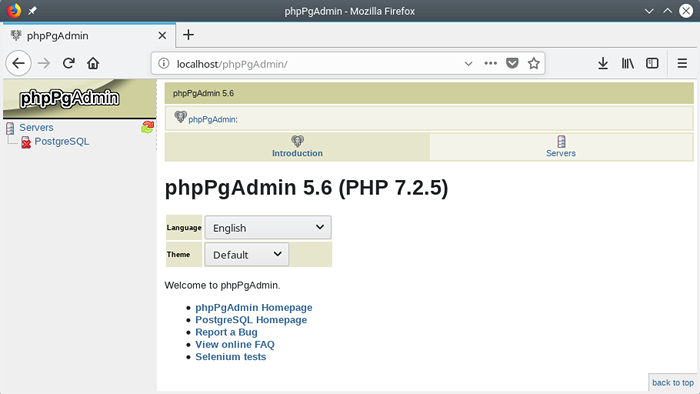 Domyślna strona PhppGadmin
Domyślna strona PhppGadmin Na interfejsie logowania wprowadź Postgres jako nazwy użytkowników i podaj hasło ustawione wcześniej dla domyślnego użytkownika bazy danych i kliknij Zaloguj sie.
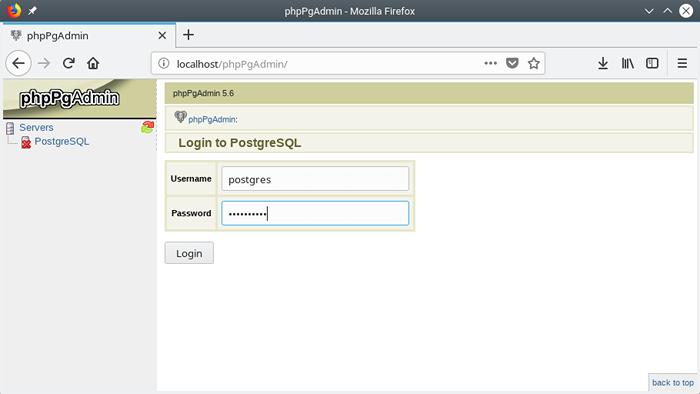 Interfejs logowania phppgadmin
Interfejs logowania phppgadmin 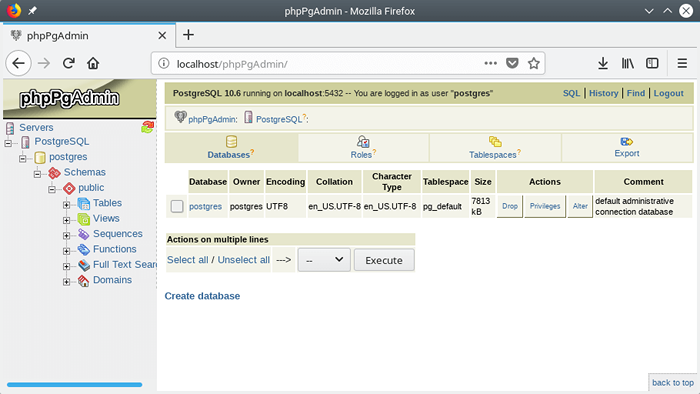 Główna deska rozdzielcza phppgadmin
Główna deska rozdzielcza phppgadmin Gratulacje! Pomyślnie zainstalowałeś PostgreSQL 10 I phppgadmin 5.6 W OpenSuse. W przypadku jakichkolwiek pytań lub komentarzy użyj poniższego formularza opinii.
- « Jak zainstalować Seafile w Centos 7
- Przydatne wskazówki dotyczące rozwiązywania problemów typowych błędów w MySQL »

